8.6详情
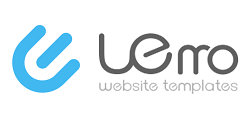
|
查看更多内容,点击下方链接 ↓
|
8.6详情
8.6.1 标题: 该页面的标题。通常,为了让列表里的标题更加美观,会把标题的格式、字数统一,会显得更加美观。 标题优化的问题,可以参考链接:http://www.uemo.net/list/post/97645/ 8.6.2 副标题: 引导访客浏览更多页面内容的话,也可以不填写。 通常出现在标题下。 小技巧:中文标题,英文副标题,品质感“UP”!
|
|
|
8.6.3 关键字: 关键字便于SEO,一般不超过100字符,以英文的逗号“,”隔开。 (详见:8.网站关键字的解释) 8.6.4 缩略图: 为改列表页在首页展示的缩略图样式。 缩略图通常为:能够代表这个“商品/业务/案例”的“封面”。 尺寸:450*376 (不同模板要求数据不同) 单位:PX;仅支持.jpg,.gif,.png且小于500KB 8.6.5 标签: 标签样式为: 针对页面内容,所提炼出的关键词词组,通常为1~4个字。 一个页面可以打上多个标签。
标签的添加与删除: ①删除标签:点击现有标签右边的“×”符号,即可删除 ②添加标签:点击右边的“添加”,输入内容,按“Enter/回车键”即可添加新的标签 标签对页面的影响:页面末尾相关推荐的位置,会出现有相同标签的页面 8.6.6 描述: 网站的描述是一段对页面内容提炼出的一段话,这段话将能够吸引出用户对该页面的点击。 因为标题的长度有限,不能完全吸引用户点击,所以网站描述是十分有必要的。 *图标为“
描述里的编辑器样式为:可以对描述做出简单的编辑。*描述里不可添加图片。
鼠标移过这些编辑按钮的时候,能看到相应的功能。
相关教程: 如何填写网站描述 http://www.uemo.net/list/post/97769/
小技巧:中文标题,英文描述,会显得页面更高级。 例如:
白色大字为标题,灰色小字为描述,给人以高级,精致的感觉。 通常设计师在做描述的时候,会把描述样式里的字号做小,这样会让访客感觉到页面的细节,视觉更好。 8.6.7 多图:样式为:
上传图片的方式有两种: ①图片拖拽到此处,即可上传 ②点击上传,即可上传
限制尺寸和大小的原因: 为了保证页面打开速度流畅,会限制大小。 设计师为了页面符合整体结构,视觉更好,有时会限制尺寸。
*需要上传的图片很多时,要用多图来上传图片。 图片的样式整齐而统一,能够保证美观度,访客在看页面的时候,页面是流畅的,不会因为尺寸不同而出现阶梯尺寸。 8.6.8 内容: 内容处的编辑器,与描述处的编辑器不同。内容更多,支持图片、代码、等更多功能。
*编辑器里的图片,会呈现图片最初的样式。并且图片与图片上下之间没有空隙,是拼接在一起的样式。 (意思是说,图片尺寸不会限制,不会有一个统一的尺寸规范)
图片右下角“ *不建议使用随意改变图片尺寸的功能。因为改变了比例的图片,画面会变形,严重影响美观度,拉低页面视觉品质。 8.6.9 时间: 样式为:
时间的作用是,改变列表的排序。如解释“时间越靠近,排序越靠前”。 举例:您有A、B两篇文章 A文章时间为:2017-10-27 09:00:00 B文章时间为:2017-10-26 09:00:00 那么在页面上显示的顺序为:A排在B的前面。 *小技巧:当你想让某篇,永远排在最前面,可以把时间调到未来很远的时间。 当你想让某篇,永远排在最后面,可以把时间调到过去很远的时间。 8.6.10 提交和预览: 样式为:
提交:当您把页面做完以后,或者有细微的改动,需要点“提交”可以理解为保存,页面就会更新为您修改后的样式。
预览:提交后,您可以预览您刚修改后的页面。
*为什么修改了,没有刷新出来? 常见的问题是: ① 有些浏览器,例如 360等,缓存严重,会显示之前的样式,多刷新几次就可以了。 ② 如果还是没有显示出新的样式,那么可以“清理缓存”。 ③ 或者可以想一下,刚才有没有点“提交”。 |
扫描二维码分享到微信